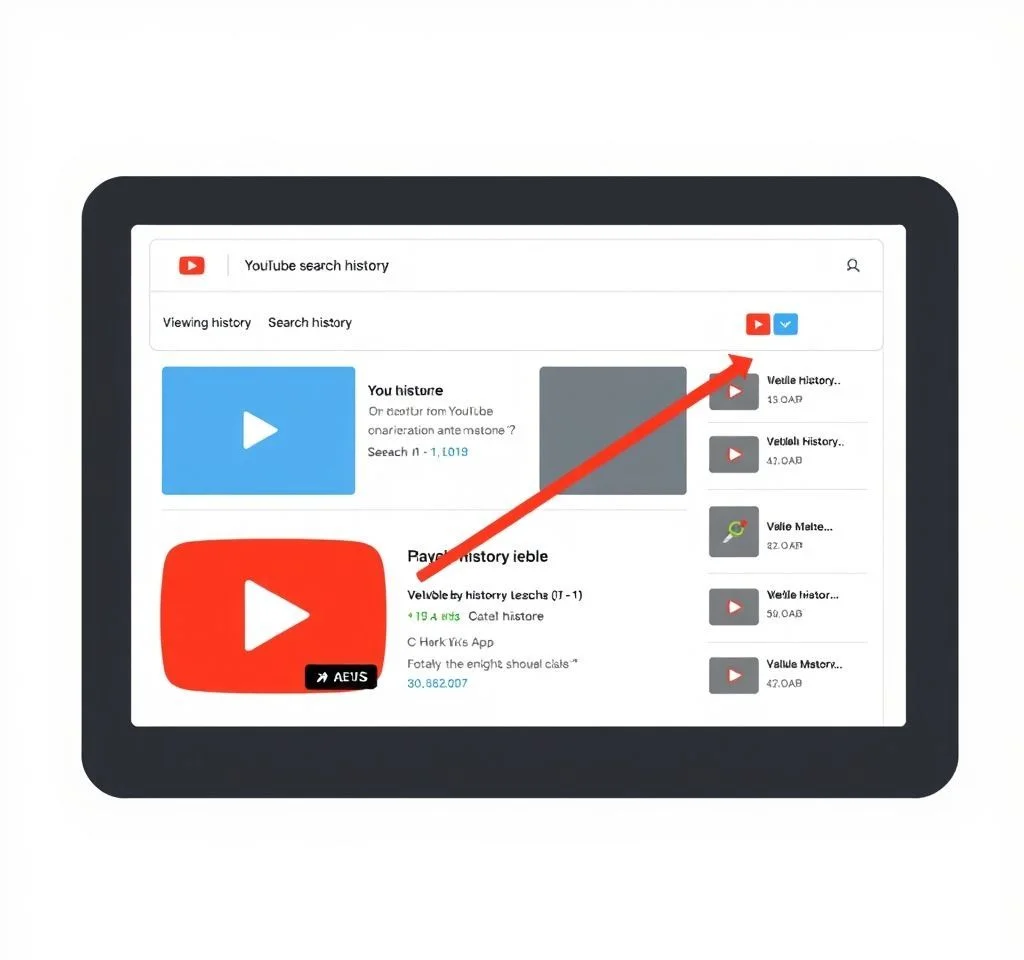
유튜브를 사용하다 보면 이전에 본 영상들이 계속 추천되거나 검색 기록이 쌓여서 민망한 상황을 경험한 적이 있을 것입니다. 특히 가족이나 친구와 계정을 공유하는 경우 더욱 신경쓰이게 됩니다. 이러한 문제를 해결하기 위해 유튜브 시청기록을 삭제하여 알고리즘을 초기화하는 방법을 상세히 알아보겠습니다. 이 가이드를 통해 개인정보를 보호하면서 새로운 콘텐츠를 발견할 수 있습니다.
유튜브 알고리즘 작동원리와 기록관리 필요성
유튜브는 사용자의 시청 패턴을 분석하여 개인화된 콘텐츠를 추천하는 머신러닝 알고리즘을 사용합니다. 이 시스템은 여러분이 시청한 영상, 검색한 키워드, 시청 시간, 좋아요나 댓글 등의 상호작용 데이터를 종합적으로 분석합니다. 문제는 과거의 시청 기록이 현재의 추천에 지속적으로 영향을 미친다는 점입니다. 예를 들어, 한 번 특정 주제의 영상을 보면 관련된 콘텐츠가 계속 추천되어 다양한 콘텐츠를 접할 기회가 제한될 수 있습니다. 또한 개인적인 검색이나 실수로 클릭한 영상들이 기록에 남아 있으면 부적절한 추천이 이어질 수 있어 정기적인 기록 관리가 필요합니다. 구글 공식 지원 페이지에서도 개인정보 보호를 위한 기록 관리의 중요성을 강조하고 있습니다.
컴퓨터에서 유튜브 시청기록 완전 삭제하기
데스크톱 환경에서 유튜브 시청기록을 삭제하는 과정은 매우 직관적입니다. 먼저 유튜브에 로그인한 후 좌측 메뉴에서 시청기록을 클릭합니다. 화면 상단에는 쇼츠 영상들이 가로로 배열되어 있고, 그 아래로 일반 영상들이 목록 형태로 표시됩니다. 개별 영상을 삭제하려면 쇼츠의 경우 제목 옆 점 세 개 메뉴를 클릭하여 시청기록에서 삭제를 선택하고, 일반 영상은 제목 우측의 X 아이콘을 클릭하면 됩니다.
- 전체 시청기록을 한 번에 삭제하려면 우측의 시청기록 지우기 버튼을 클릭합니다
- 삭제 전 백업이 필요하다면 Google 계정의 데이터 내보내기 기능을 활용할 수 있습니다
- 삭제된 기록은 복구가 불가능하므로 신중하게 결정해야 합니다
- 삭제 후에는 알고리즘이 리셋되어 새로운 추천을 받을 수 있습니다
모바일 앱에서 시청기록 관리 방법
스마트폰의 유튜브 앱에서도 시청기록 관리가 가능합니다. 앱을 실행한 후 하단의 내 페이지 탭을 선택하면 기록 섹션이 나타납니다. 모두 보기를 터치하면 전체 시청기록 페이지로 이동합니다. 개별 삭제는 각 영상의 메뉴 버튼을 통해 가능하며, 전체 삭제는 우상단 메뉴에서 시청기록 지우기를 선택하면 됩니다.
| 기능 | 컴퓨터 방법 | 모바일 방법 |
|---|---|---|
| 개별 영상 삭제 | X 아이콘 클릭 | 메뉴 버튼에서 삭제 선택 |
| 전체 기록 삭제 | 시청기록 지우기 버튼 | 상단 메뉴에서 삭제 선택 |
| 자동 삭제 설정 | 전체 기록 관리 메뉴 | 설정에서 자동 삭제 기간 선택 |
| 기록 저장 중지 | 계정 설정에서 변경 | 일시중지 버튼 활용 |
검색기록과 시청기록의 차이점 이해하기
많은 사용자들이 혼동하는 부분이 검색기록과 시청기록의 차이입니다. 검색기록은 유튜브 검색창에 입력한 키워드들의 기록이고, 시청기록은 실제로 재생한 영상들의 목록입니다. 두 기록 모두 알고리즘에 영향을 미치지만 각각 다른 방식으로 추천 시스템에 반영됩니다. 검색기록은 사용자의 관심사를 직접적으로 보여주는 지표로 활용되며, 시청기록은 실제 선호도와 참여도를 측정하는 데이터로 사용됩니다. 구글 개인정보처리방침에 따르면 이러한 데이터는 사용자 경험 개선을 위해 수집되지만 언제든지 삭제할 수 있는 권리가 보장됩니다.
자동 삭제 기능 설정으로 편리한 관리
매번 수동으로 기록을 삭제하는 것이 번거롭다면 자동 삭제 기능을 설정할 수 있습니다. 시청기록 페이지에서 전체 기록 관리를 클릭하면 유튜브 기록 설정 페이지로 이동합니다. 여기서 자동 삭제 기간을 3개월, 18개월, 36개월 중 선택할 수 있습니다. 3개월 설정이 가장 인기가 높으며, 정기적인 알고리즘 리프레시 효과를 얻을 수 있습니다.
자동 삭제 기능의 장점은 일정한 주기로 기록이 정리되어 개인정보 보호와 새로운 콘텐츠 발견이 동시에 가능하다는 점입니다. 단점으로는 좋아하는 영상을 다시 찾기 어려울 수 있다는 점이 있으므로 중요한 영상은 재생목록에 저장하는 것을 권장합니다. 구글 계정 활동 제어 페이지에서 더 세부적인 설정이 가능합니다.
시청기록 일시중지 기능 활용법
완전한 삭제 대신 일시적으로 기록 저장을 중단하고 싶다면 일시중지 기능을 사용할 수 있습니다. 이 기능을 활성화하면 새로운 시청 기록이 저장되지 않으며, 기존 기록은 그대로 유지됩니다. 개인적인 검색이나 다른 사람을 위한 영상 시청 시 특히 유용한 기능입니다. 일시중지는 언제든지 해제할 수 있으며, 해제 후에는 다시 정상적으로 기록이 저장됩니다.
이 기능은 특히 공용 컴퓨터나 다른 사람의 기기를 사용할 때 개인정보 보호에 효과적입니다. 게스트 모드와 비슷한 역할을 하지만 로그인 상태를 유지할 수 있다는 장점이 있습니다. 모바일에서는 시청기록 페이지 상단의 일시중지 버튼을 통해 쉽게 설정할 수 있습니다.
알고리즘 초기화 후 최적화 전략
시청기록을 삭제하여 알고리즘을 초기화한 후에는 새로운 관심사에 맞는 콘텐츠를 적극적으로 검색하고 시청하는 것이 중요합니다. 초기화 직후에는 추천 시스템이 일반적인 인기 영상들을 보여주지만, 새로운 시청 패턴이 축적되면서 개인화된 추천이 시작됩니다. 이 과정에서 원하지 않는 영상은 관심없음으로 표시하고, 좋아하는 콘텐츠에는 적극적으로 좋아요를 누르는 것이 도움됩니다.
또한 구독하고 싶은 채널을 미리 정해두고 구독 버튼을 누르면 해당 채널의 콘텐츠가 우선적으로 추천됩니다. 재생목록을 만들어 관심 있는 주제별로 영상을 정리하는 것도 좋은 방법입니다. 유튜브 크리에이터 아카데미에서 제공하는 가이드를 참고하면 더욱 효과적으로 유튜브를 활용할 수 있습니다.



